ビデオは、複数のオーディオトラックで構成できます。複数のオーディオトラックを使用して、次のことができます。
- 同じビデオをさまざまな言語で再生できます。
- 視覚障害者の説明を音声で提供する
- ステレオ対マルチチャンネル(サラウンドサウンド)オーディオを提供する
HLS V4 +およびDASHでは、DRM保護の有無にかかわらず複数のオーディオトラックがサポートされています。複数のオーディオ トラックを含むビデオには、ヘッドフォン アイコン (![]() ) コントロールバーで。アイコンをクリックすると、視聴者はオーディオトラックを選択できます。
) コントロールバーで。アイコンをクリックすると、視聴者はオーディオトラックを選択できます。
以下は、複数のオーディオトラックで構成されたビデオの例です。
オーディオトラックのプロパティの構成
オーディオトラックファイルは、Brightcoveによってアップロードおよびホストするか、インターネットでアクセス可能なURLに常駐させることができます。ビデオのオーディオトラックプロパティを表示および編集するには、次の手順に従います。
- を開きますメディアモジュール。
- ビデオのタイトル リンクをクリックして、オーディオトラックセクション。ソースビデオのオーディオトラックが表示されます。

- クリックまたはセクションをダブルクリックします。
- クリック
- オーディオトラックファイルをローカルファイルシステムからアップロードするか、外部URLからアップロードするかを選択します。
- ファイルのアップロード- クリックブラウズをクリックして、ローカル ファイル システムからオーディオ トラック ファイルを選択します。ファイルがBeacon}にアップロードされます。
- URLアップロード- オーディオ トラック ファイルが存在するパブリック URL を入力し、[アップロード.ファイルがBeacon}にアップロードされます。
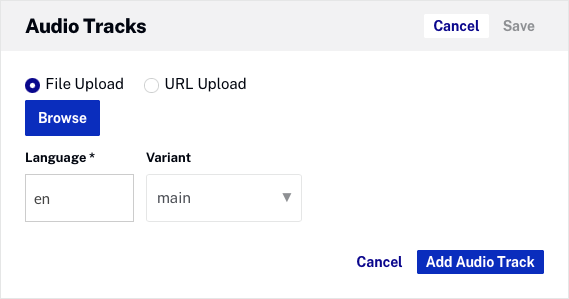
- の言語フィールドには言語コードトラック テキスト データの言語を指定します。
- を選択変異体テキストトラックの。の変異体オーディオ トラックの種類を示します。オプションは以下のとおりです。
- 主要- メイン トラック、通常はビデオ ファイルに多重化されたもの
- 代わりの- 別のオーディオ トラック
- 解説- ビデオ トラックの解説を提供するオーディオ トラック
- ダブ- 異なる言語での吹き替えバージョンの話し言葉を含むトラック
- 説明的な- トラックは何らかの方法でビデオ コンテンツを説明しています
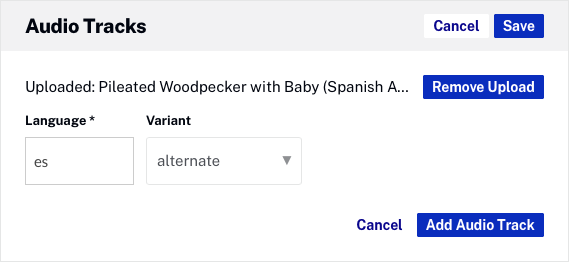
- クリックオーディオトラック情報を保存します。

- クリック別のオーディオトラックを追加するか、オーディオトラックを保存します。処理が終了すると、新しく追加されたオーディオトラックがリストに表示されます。

オーディオ トラックを削除するには、削除アイコン (![]() ) オーディオ トラックの横に表示されます。UIが更新され、オーディオトラックが表示されなくなるまでに、遅延が発生する可能性があることに注意してください。
) オーディオ トラックの横に表示されます。UIが更新され、オーディオトラックが表示されなくなるまでに、遅延が発生する可能性があることに注意してください。
複数のオーディオ トラックを含むビデオが公開されると、ヘッドフォン ボタン (![]() ) がプレーヤーのクロムに表示されます。クリック ボタンを押してオーディオ トラックを選択します。
) がプレーヤーのクロムに表示されます。クリック ボタンを押してオーディオ トラックを選択します。

デフォルトのオーディオトラックの設定
ビデオがアップロードされると、ソースオーディオがメイン(デフォルト)トラックとして設定されます。オーディオトラックをデフォルトトラックに設定するには、次の手順に従います。
- クリックまたはダブルクリックオーディオトラックセクション。
- 現在デフォルトのオーディオトラックであるトラックをクリックします。
- チェックを外すデフォルトオプション。
- デフォルトのオーディオトラックとして設定されるトラックをクリックします。
- を確認してくださいデフォルトオプション。
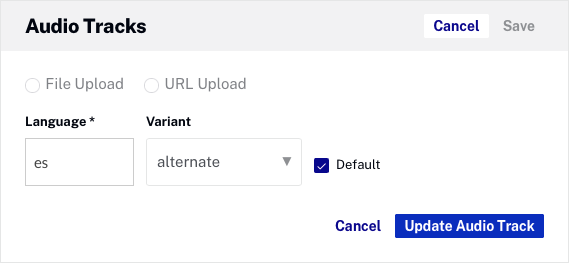
- クリック.
制約事項
複数のオーディオトラックを使用する場合は、次の制限が適用されます
- オーディオマスターが保存されない
- ビデオマスターからビデオを再トランスコードすると、追加のオーディオトラックが失われるため、再度追加する必要があります。
- オーディオのみのファイルを使用する必要があります
- オーディオトラックは、ビデオトラックを含まないオーディオ専用ファイルである必要があります
- HLSv3、同じセグメントにオーディオとビデオを含むHLS
-
- 再生APIはHLSv3マニフェストを返しません
- すべてのHLSマニフェストには、デコードされたビデオ/オーディオが含まれます
- スムーズなストリーミング
- スムーズストリーミング URL は使用できません。
- 社会的分布
- 配信に使用するオーディオトラックを選択することはできません。ビデオソースに含まれるトラック(オーディオのマルチプレス)が常に使用されます。
- 1 つのデフォルトトラックを超えるオーディオトラックの順序
-
- デフォルトのオーディオトラックを選択できますCMS APIタイトルごとに
is_defaultフィールドへ真実 - アカウントのデフォルトもあります。これはサポートで設定できます
- これはHLSマニフェストのデフォルトトラックにのみ影響します
- 他の注文はできません
- デフォルトのオーディオトラックを選択できますCMS APIタイトルごとに
- 1 つのソースから複数のオーディオトラックを取り込み
- 私達は支持します.masterで提供されるソースからの 1 つのオーディオ トラック、および.audio_tracks.mastersの下のソースごとに 1 つ。
- オーディオのみを含む動画の DRM 保護
- ビデオトラックが追加されるとすぐに、DRM 保護が有効になります。
- エンドユーザーにわかりやすいラベル
- オーディオトラックのカスタムラベルはサポートされていません。必要な場合は、Player API を使用してクライアント側で変更を行う必要があります。
- 場合によっては、トラックを切り替えると Brightcove Player が不安定になる場合があります
-
- すべてのオーディオセグメントがダウンロードされる前のトラック切り替え
- Silverlight プラグインを使用してビデオを再生すると (IE のバージョンが 10 未満、または Windows のバージョンが 8 未満の任意のバージョンの IE)、複数のオーディオ トラックが再生されます。いいえSilverlight でサポートされています。
- オーディオとビデオのデュレーションが異なる場合は、短いものがなくなるたびにプレーヤーが停止することがあります。
- ビデオ期間
- ビデオ
間隔オーディオ トラックのデュレーションが異なる場合、カタログ/再生 API によって報告された値が正しくない可能性があります。

